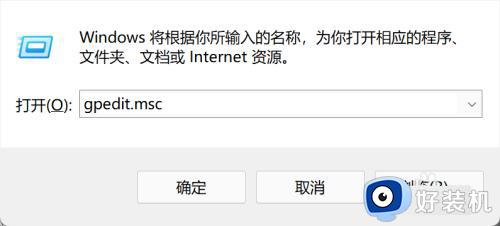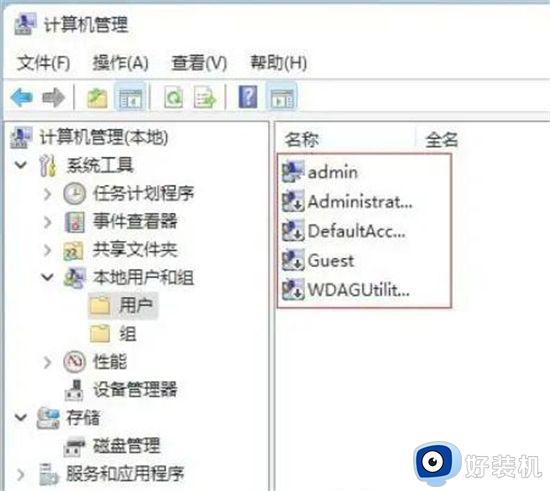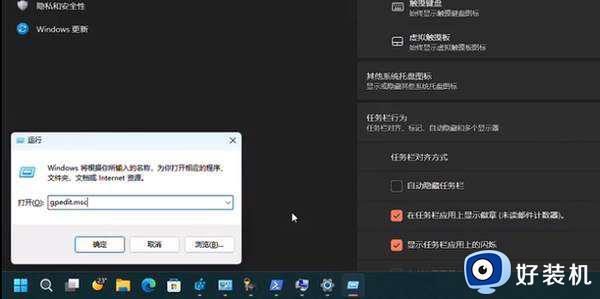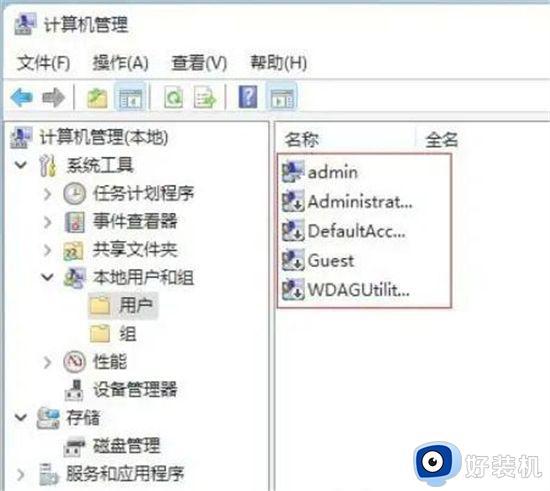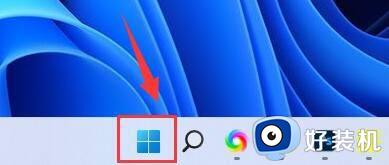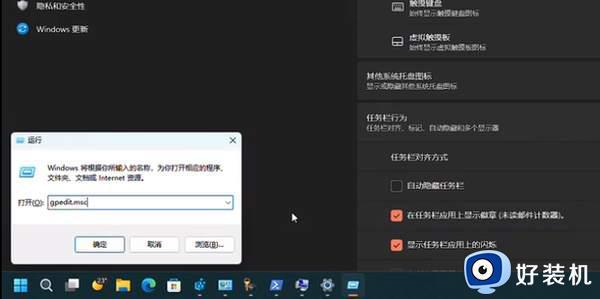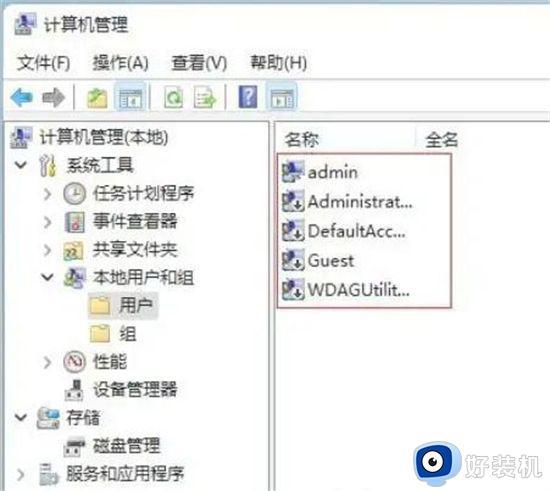怎样获取管理员权限win11 快速获得win11管理员权限的方法
时间:2022-12-25 13:20:00作者:mei
电脑win11系统删除文件或安装软件时总提示需要管理器权限,不然无法进行操作,我们可以进入系统设置获得管理器权限,面对这个问题,现在来介绍一招快速获得win11管理员权限的方法。
具体方法如下:
1、"win+R"快捷键打开运行,输入"gpedit.msc",回车打开。

2、进入组策略编辑器,依次点击"计算机配置——Windows设置——安全设置——本地策略——安全选项"。
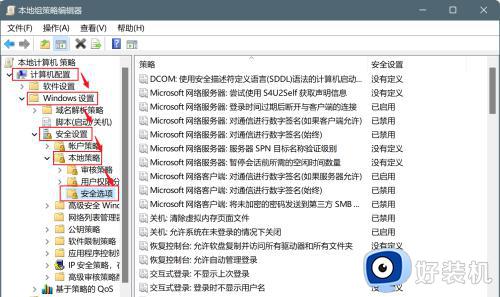
3、然后选择右侧的"管理员账户状态"打开。
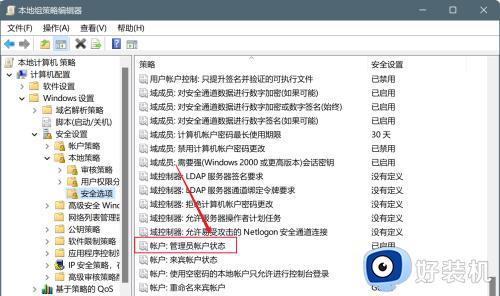
4、最后在打开的窗口中将"已启用"勾选上,点击确定保存即可获得管理员权限。
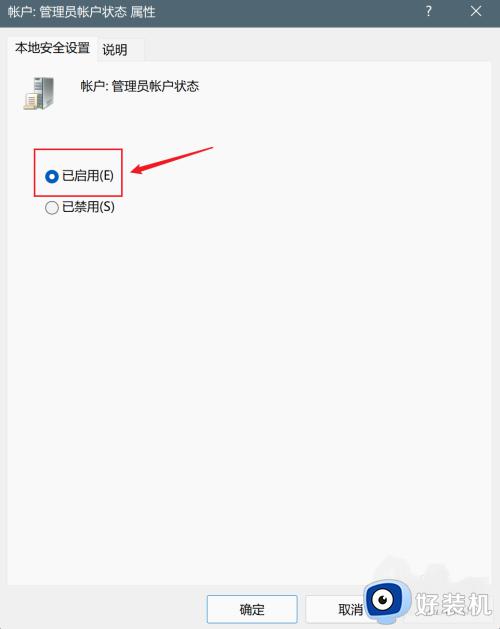
通过上述步骤快速获得win11管理员权限,拥有管理员权限就能进行任何操作,希望可以帮助到大家。